3 Cara Menghilangkan Virus Shortcut di Flashdisk, PC & Laptop
Sesungguhnya cara menghilangkan virus shortcut di flashdisk dan menghapusnya dari laptop maupun di pc merupakan pekerjaan yang tergolong gampang. Tetapi sayangnya tidak sedikit orang yang masih mengalami kesusahan untuk menanggulangi virus shortcut ini.
Virus shortcut memang sangat menyebalkan, tidak sedikit orang yang pernah mengalami serbuan virus shortcut di flashdisk ataupun di laptop. Virus ini datang secara mendadak dan tanpa dikenal asal- usulnya yang menyebabkan orang yang mengalami permasalahan ini bingung untuk menghilangkan virus shortcut dari flashdisk dan laptopnya.
Yang lebih menyebalkan lagi yaitu virus ini sering menyerang perangkat penyimpanan seperti Flashdisk, hardisk, dan storage drive. Virus ini sangat gampang meluas dari satu perangkat ke perangkat yang lain.
Misal yang selalu dijumpai terdapat di Flashdisk yang tersambung dengan Komputer yang terkena virus shortcut. Flashdisk tersebut mempunyai besar kemungkinan juga terserang virus shortcut yang sama.
Cara Menghilangkan Virus Shortcut
Terdapat beberapa tata cara yang berbeda tetapi terbukti ampuh sebagai cara untuk menghapus virus shortcut di flashdisk dan laptop kamu. Babang akan berikan tutorial menghilangkan seluruh virus shortcut di dalam flashdisk ataupun pc windows.
1. Flashdisk
Apabila flashdisk terserang virus shortcut, maka kamu tidak perlu panik. Kamu dapat menghapus virus tersebut tanpa takut file dan data di dalam flashdisk tersebut hilang.
Berikut cara menghapus virus shortcut di flashdisk supaya tidak keluar lagi:
- Hubungkan flashdisk kamu ke Komputer.
- Tampilkan file tersembunyi pada flashdisk dengan cara klik Organize bila menggunakan Windows 7 dan 8 atau masuk ke View > Options bila di Windows 10.
- Lalu pergi ke tab View, dan aktifkan Show hidden files, folders, and drives.
- Kemudian hapus centang Hide protected operating system files (recommended).
- Apabila tampil kotak pemberitahuan klik tombol Yes.
- Seluruh file di Flashdisk kamu yang terserang virus bakal kembali muncul, tapi kamu harus menghapus virus tersebut terlebih dulu.
- Untuk menghapus virus shortcut, buka Command Prompt sebagai Administrator.
- Perintahkan CMD supaya pergi ke drive dimana flashdisk kamu berada.
- Setelah itu, ketikan perintah attrib -s -r -h /s /d di CMD kemudian tekan Enter.
- Selesai
Sesudah itu flashdisk kamu bakal kembali normal. Bila ada file yang aneh, kamu bisa menghapus file tersebut. Kamu pula dapat mengembalikan pengaturan hidden file memakai cara yang telah diterangkan di atas. Dan untuk benar-benar memastikan kalau virus shortcut telah hilang, scan flashdisk kamu memakai anti virus.
2. Melalui System configuration
Ada 2 cara untuk menghapus virus shortcut di laptop secara permanen. Keduanya teruji ampuh untuk mencegah virus shortcut dan memastikan supaya tidak kembali lagi.
Cara menghilangkan virus shortcut di laptop:
- Masuk ke System configuration dengan cara mengetikkan msconfig di pencarian windows.
- Pergi ke tab Startup > Open Task Manager.
- Pada saat kamu sudah ada di tab Startup, klik kanan nkvasyoxww.vbs pilih opsi Disable.
3. Melalui File Temp
 |
| %Temp% |
- Pakai fitur pencarian Windows dan ketikkan %temp% di kolom pencarian.
- Klik hasil pencarian %temp% yang muncul.
- Sebuah jendela folder bakal muncul kemudian cari file bernama nkvasyoxww.vbs setelah itu hapus file tersebut.
- Hapus juga file tersebut bila masuk ke Recycle bin.
Cara Menghindari Virus Shortcut
Siapa saja tentu tidak mau flashdisk ataupun komputer nya terkena virus, terutama virus shortcut yang sangat mudah meluas ini. Jadi tidak hanya kamu sudah mengetahui cara menghilangkan virus shortcut, pada postingan ini kamu pula harus mengetahui cara untuk menghindari virus shortcut.
Berikut panduan dan cara mencegahnya:
- Pakai anti virus yang terpercaya. Dianjurkan memakai Windows defender, tetapi bila tidak mau memakainya kamu dapat mematikan Windows Defender kemudian memakai anti virus yang lain.
- Jadwalkan scanning laptop kamu secara disiplin.
- Jalani scanning pada saat kamu menghubungkan perangkat storage kamu.
- Lakukan pula scanning perangkat storage yang baru pertama kali tersambung di Komputer kamu.
- Backup file penting ke Google drive, Dropbox, ataupun yang lain.
- Selalu waspada dengan perangkat yang sedang tersambung ke Komputer kamu.
- Sebaiknya juga selalu waspada dengan Komputer yang mau kamu hubungkan dengan flashdisk kamu.
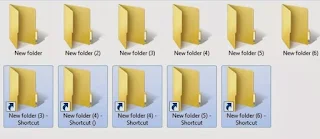

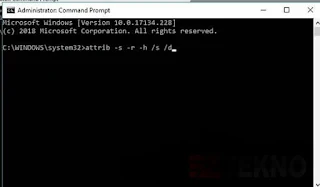

Posting Komentar